一秒钟找到浏览器历史浏览记录的方法 浏览器历史浏览记录怎么找
更新时间:2023-01-25 02:47:58作者:cblsl
现在查找资料都要用到浏览器,装机必备的软件之一,网上有很多浏览器可以选择下载安装,我们可以使用自己喜欢的。一般我们使用浏览器查阅信息的都会留下痕迹,这样可以在下次访问时提高浏览效率。可是有些用户不知道怎么找浏览器历史浏览记录,关于此问题,这里高速大家浏览器历史浏览记录怎么找。
具体方法如下:
1、先双击浏览器把浏览器打开,在右上角找到一个五角星图标。
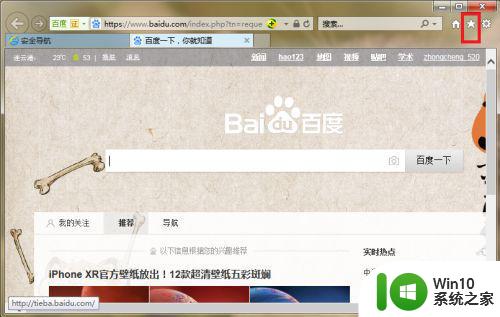
2、点击五角星图标,出现的下拉菜单中,第一行有收藏夹、源、历史记录,一般默认的焦点是在收藏夹上。
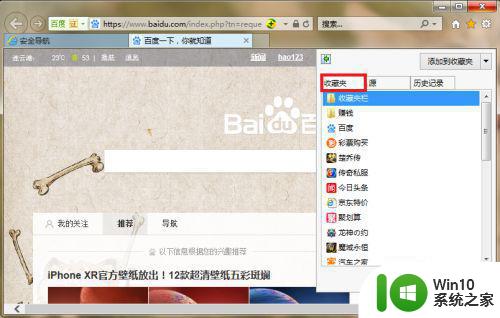
3、点击“收藏夹”右边的“历史记录”,会看到不同的时间段供选择。
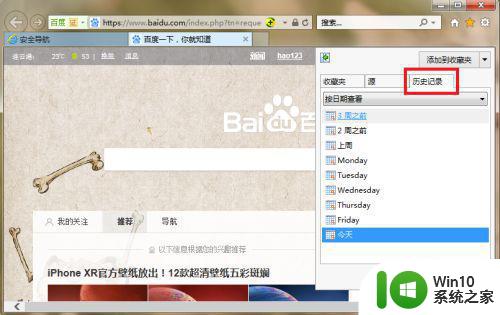
4、根据自己的需要选择正确的时间段,比如像查看今天的浏览记录,就点“今天”。就会出现今天浏览过的网页。
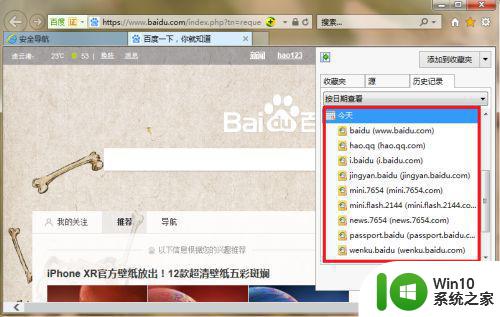
5、如果看完“今天”的浏览记录之后,想再看看上周的浏览记录,就点击“今天”前面的那个图标,如图。
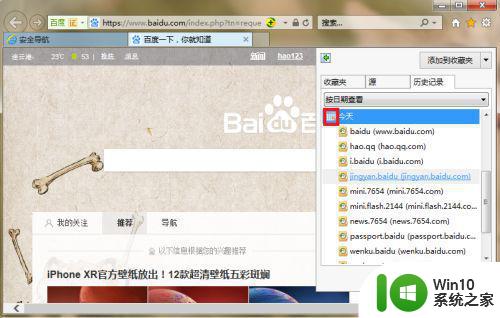
6、点击“今天”前面的图标之后,回到“按日期查看”目录,找到“上周”点击即可查看上周的浏览记录。
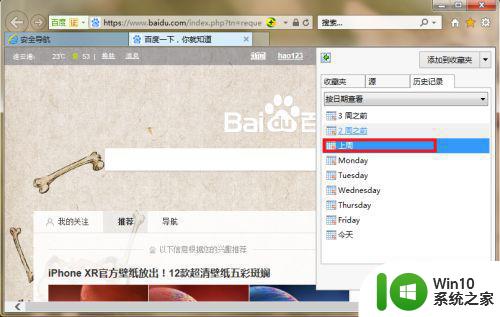
参考上述步骤操作后,可以轻轻松松找到浏览器历史浏览记录,感兴趣的一起来试试吧。
- 上一篇: 怎么查看电脑是否固态硬盘 如何查看是不是固态硬盘
- 下一篇: 怎么消除电脑u盘痕迹 清理优盘痕迹方法
一秒钟找到浏览器历史浏览记录的方法 浏览器历史浏览记录怎么找相关教程
- safari浏览器历史记录删除方法 safari浏览器历史记录恢复技巧
- 手机浏览器恢复浏览记录 手机浏览器历史记录恢复方法
- edge浏览器恢复浏览历史记录的步骤 edge浏览器历史记录删除了怎么恢复
- 查看所有历史记录 浏览器上如何查找历史搜索记录
- 如何查找电脑浏览器里的历史记录 快速定位浏览器中的访问历史记录
- 电脑恢复浏览器历史记录的方法 电脑浏览器历史记录恢复软件
- 浏览器如何清除历史记录 如何清除电脑浏览记录
- 手机浏览器历史记录恢复软件 清空手机浏览器历史记录后能不能恢复
- 让firefox浏览器不保存历史记录的设置方法 如何清除Firefox浏览器的历史记录
- 搜狗浏览器如何查看已删除的历史记录 如何清除搜狗浏览器的历史记录
- 浏览器浏览记录被清空了怎么恢复手机 手机浏览器历史记录被误删了怎么恢复
- 电脑上如何查看浏览记录 如何查看电脑上的浏览历史
- U盘装机提示Error 15:File Not Found怎么解决 U盘装机Error 15怎么解决
- 无线网络手机能连上电脑连不上怎么办 无线网络手机连接电脑失败怎么解决
- 酷我音乐电脑版怎么取消边听歌变缓存 酷我音乐电脑版取消边听歌功能步骤
- 设置电脑ip提示出现了一个意外怎么解决 电脑IP设置出现意外怎么办
电脑教程推荐
- 1 w8系统运行程序提示msg:xxxx.exe–无法找到入口的解决方法 w8系统无法找到入口程序解决方法
- 2 雷电模拟器游戏中心打不开一直加载中怎么解决 雷电模拟器游戏中心无法打开怎么办
- 3 如何使用disk genius调整分区大小c盘 Disk Genius如何调整C盘分区大小
- 4 清除xp系统操作记录保护隐私安全的方法 如何清除Windows XP系统中的操作记录以保护隐私安全
- 5 u盘需要提供管理员权限才能复制到文件夹怎么办 u盘复制文件夹需要管理员权限
- 6 华硕P8H61-M PLUS主板bios设置u盘启动的步骤图解 华硕P8H61-M PLUS主板bios设置u盘启动方法步骤图解
- 7 无法打开这个应用请与你的系统管理员联系怎么办 应用打不开怎么处理
- 8 华擎主板设置bios的方法 华擎主板bios设置教程
- 9 笔记本无法正常启动您的电脑oxc0000001修复方法 笔记本电脑启动错误oxc0000001解决方法
- 10 U盘盘符不显示时打开U盘的技巧 U盘插入电脑后没反应怎么办
win10系统推荐
- 1 番茄家园ghost win10 32位旗舰破解版v2023.12
- 2 索尼笔记本ghost win10 64位原版正式版v2023.12
- 3 系统之家ghost win10 64位u盘家庭版v2023.12
- 4 电脑公司ghost win10 64位官方破解版v2023.12
- 5 系统之家windows10 64位原版安装版v2023.12
- 6 深度技术ghost win10 64位极速稳定版v2023.12
- 7 雨林木风ghost win10 64位专业旗舰版v2023.12
- 8 电脑公司ghost win10 32位正式装机版v2023.12
- 9 系统之家ghost win10 64位专业版原版下载v2023.12
- 10 深度技术ghost win10 32位最新旗舰版v2023.11